Kā izveidot tiešsaistes veineru datorā

- 1238
- 298
- Hubert Buckridge DDS
Mūsdienu tehnoloģiju pasaulē tīmekļa semināri ir kļuvuši par universālu rīku, ko izmanto dažādās cilvēku darbības jomās. Šīs komunikācijas metodes popularitāte pieaug tikai tās ērtības un efektivitātes dēļ, un tās piemērošana kā mācīšanās formāts jau ir kļuvis pazīstams. Tīmekļa semināra mērķi var būt atšķirīgi - apmācība, ieskaitot biznesu, zīmola reklamēšanu, pakalpojumu prezentāciju, visa veida tiešsaistes konferences, seminārus ar dalībnieku izrādēm un diskusijām, darbinieku sanāksmēm utt. D.

Dažās situācijās tiešraides komunikācija reālā laikā, nodrošinot labāko dalībnieku mijiedarbību, bet dažreiz ir jāuztur ieraksts, piemēram, jāizveido videoklips par nodarbībām, kas paredzētas studentu skatīšanai vai lai varētu apskatīt , ja jums tiek mācīts, jo lejupielādējiet beigu raidījuma video, tas ne vienmēr ir iespējams. Dažreiz šī iespēja tiek piedāvāta uz komerciālas pamata, maksājot par pakalpojumu paketi, taču šis stāvoklis var neorganizēt lietotāju. Tīmekļa semināru rakstīšanai datorā tiek izmantota īpaša programmatūra. Šajā materiālā mēs apsvērsim, kurus programmatūras rīkus var izmantot un kā ierakstīt vebināru.
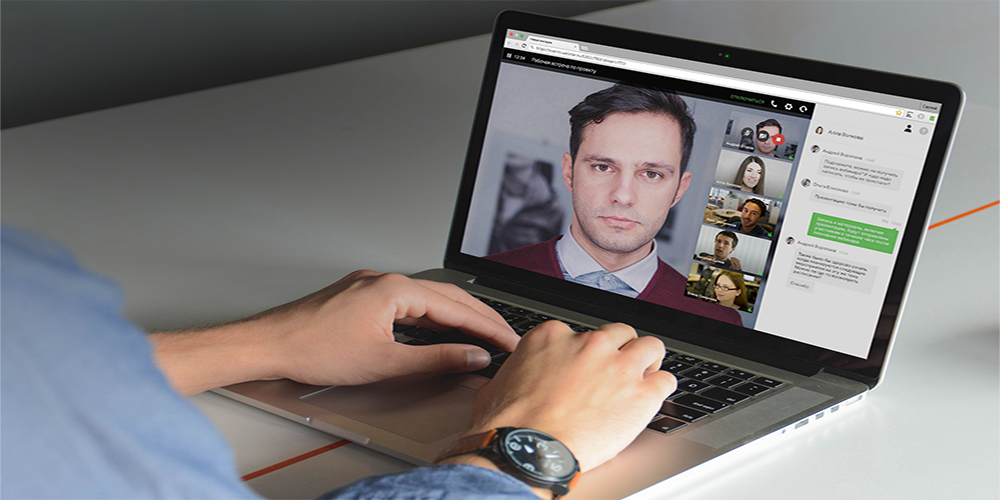
Sāksim ar faktu, ka ierakstu var padarīt pilnīgi brīvu. Mūsdienās tīklā ir daudz programmu, kas ir brīvi pieejamas, un tās visas funkcionāli atšķiras, piemēram, tās var ierakstīt video no ekrāna ar vienlaicīgi veiktām darbībām, audio celiņiem no fona vai caur mikrofonu.
Vadošajiem vebināriem
Jūs varat ierakstīt video ar mērķi turpināt izplatīt ierakstīšanu, izmantojot dažādas platformas ar veidotu tīmekļa semināru istabu funkcionalitāti, kas procesa laikā ļauj veikt dažus iestatījumus vai apstrādāt nofilmēto videoklipu.
Myownconference
Šī ir tīmekļa semināru platforma, kas ļauj viegli ierakstīt tiešsaistes notikumus bez nepieciešamības instalēt programmatūru datorā. Ierakstīšanai attiecīgā poga tiek izmantota vebināra telpā, kamēr jūs varat izvēlēties, kuri elementi tiks atspoguļoti videoklipā. Pakalpojums ļauj konfigurēt ierakstītā video kvalitāti un darbus neatkarīgi no izmantotā pārlūka vai operētājsistēmas. Ierakstu skaits un krātuves vieta nav ierobežota, video var lejupielādēt vai skatīties tiešsaistē.
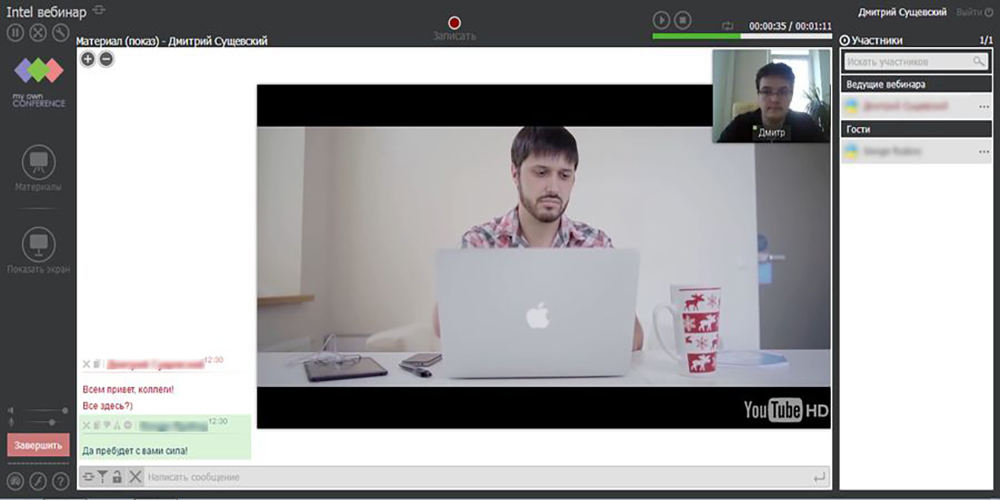
Uvscreencamera
Lieliska programma ar lielu funkciju komplektu, kas ļauj jums izveidot video pamācības, prezentācijas, tīmekļa seminārus, tiešsaistes pārraides, videoklipus no spēlēm, veidot ekrānuzņēmumus utt. D. Programmatūras rīki nodrošina dažādas darbības. Jūs varat izvēlēties vēlamo apgabalu, konfigurēt skaņas ierakstīšanu, noklikšķinot uz procesa laikā, kā arī izmantot iespēju zīmēt ekrānā, ierakstot. Video rediģēšana ir pieejama, izmantojot iebūvēto redaktoru (skaņu, pievienojot pēdas, uzrakstus, pārejas efektus) un video failu eksportu uz populāriem formātiem. Pastāv arī iespēja izmantot aizsardzību pret kopēšanu, būtība ir tāda, ka jums ir nepieciešama atslēga, kas darbojas tikai vienā datorā, lai apskatītu, un iebūvētais atskaņotājs neļauj uztvert videoklipu. Papildus tam, ka jūs varat ierakstīt savu videoklipu ar programmu, to var izmantot arī, lai ierakstītu gatavus tīmekļa seminārus.
Tīmekļa semināru dalībniekiem
Video var ierakstīt no ekrāna ar skaņu, bez skaņas vai tikai audio trafika atkarībā no informācijas noformējuma formāta un tā, kā tā jums būs ērta. Piemēram, ir videoklipi, kuros video secībā nav semantiskas slodzes un, tā ka fails neaizņem daudz vietas, ieteicams izveidot audio formātu, un ir tādi, kuros lauvas koplietošana no materiāla tiek parādīts vizuāli. Tas ir, tiek izvēlēta programma, ieskaitot šīs nianses, ņemot vērā šīs nianses.
Daudz programmatūras šajā kategorijā ir pieejama bez maksas, un lietojumprogrammas saskarne parasti ir vienkārša un intuitīva, tāpēc nebūs grūti reģistrēt tīmekļa semināru datorā.
Movavi ekrāna ierakstītājs un Movavi ekrāna uztveršanas studija
Programmatūras izstrādātājs piedāvā programmu video ierakstīšanai no ekrāna un paketi, kurā ir arī video redaktors, ar kuru varat papildus rediģēt ierakstīto video. Un otru programmu var izmantot, lai ierakstītu vebināru vai izveidotu video pamācības, kurām ir visi nepieciešamie rīki. Starp iespējām ir attēla uztveršana no ekrāna, reģiona izvēle, ierakstīšana no tīmekļa kameras, videoklipa rediģēšana, ierakstīšana no mikrofona vai skaļruņiem. Turklāt lietojumprogrammai ir efektu izvēlne, kas ļauj iestatīt klikšķu skaņas ierakstīšanu, peles kursoru, un jūs varat saglabāt fotografēšanas rezultātu no ekrāna jebkurā atbalstītā formātā. Video rediģēšanas iespējas Movavi ekrāna ierakstītājā ir ierobežotas ar video un audio griešanu, Movavi ekrāna uztveršanas studijas gadījumā ir pieejams plašs rīku kopums rediģēšanai un instalēšanai.
Camtasia studija
Populāra tīmekļa semināru ierakstīšanas lietojumprogramma, kas pieejama bez maksas un ļauj ierakstīt visu ekrānu vai izvēlēto zonu. Izveidoto videoklipu var rediģēt, izmantojot iebūvēto Camtasia redaktoru, un saglabāt ērtā formātā datorā vai ielejiet YouTube. Programmā ir efektu kopums, atbalsta lielu skaitu formātu, iespēju rediģēt vairāku bakalaura režīmā, pievienojot mūziku redaktoram un citām iespējām. Bezmaksas izmēģinājuma versija ir izstrādāta 30 dienas.
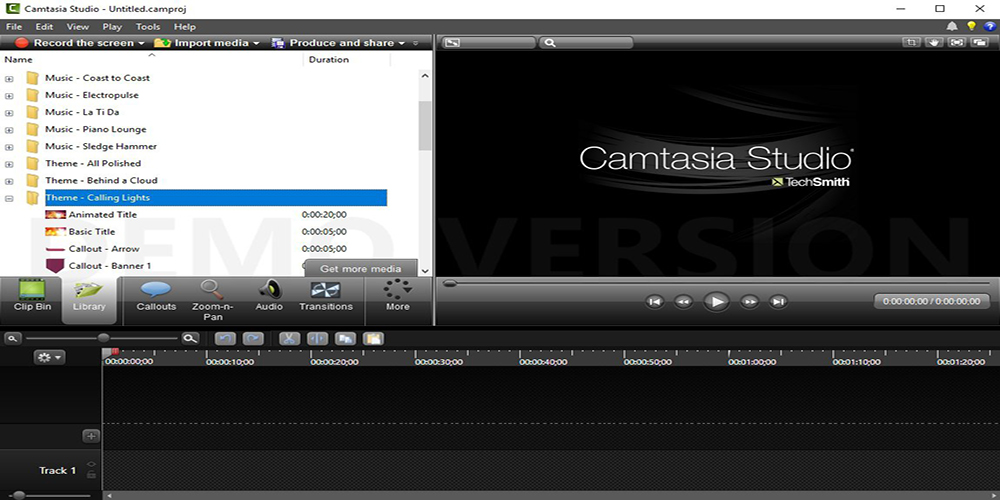
Bezmaksas ekrāna ierakstītājs
Vienkārša ērta programma attēla uzņemšanai ekrānā un video un ekrānuzņēmumu izveidošana. Programmatūras rīki ļauj jums izvēlēties apgabalu ierakstīšanai, atlasītu objektu, kā arī saglabāt failus ērtā formātā vai nosūtīt materiālu drukāšanai tieši no programmas. Programmatūra izceļas ar saprotamu un vienkāršu interfeisu, tāpēc darbs ar to ir viegli un vienkāršs.
Ko darīt, ja pierakstīšanai tiek izmantota vebināra aizsardzība
Runājot par drošiem apmaksātiem video kursiem, tas nedarbosies, lai brīvi ierakstītu videoklipu no ekrāna, jo informācijas produktu skatīšanās, izmantojot aizsardzību, piemēram, Infoprotector vai Protection Studio (UVFPlayer) tiek veikts, izmantojot īpašu atskaņotāju. Ja ir derīgs aktivizācijas kods, kas piesaistīts datora dzelzs, spēlētājs to atkļaus, kamēr video atskaņošanu neveic atskaņotājs, ja videoklips tiek palaists ierīcē. Tajā pašā laikā tīmekļa semināru drošības sistēma faktiski nevar izsekot ierakstam, tā atpazīst tikai specializētas programmatūras palaišanu, tas ir, ierakstiet videokameru vai ar ārēju video uzņemšanas ierīci (piemēram, HD videospēļu uztveršanu), ko izmanto, lai ierobežotu Video spēles, jūs varat.
Gadījumā, ja lietotājs raksta videoklipu nevis sev, bet nelikumīgas izplatīšanas nolūkā, aizsargkompleksi nodrošina ūdens zīmes un slēptas zīmes, kuras, ierakstot raidījumus sekas.
Instalējiet tīmekļa semināru ierakstīšanas programmu
Lai ierakstītu vebināru no datora ekrāna, jums jāveic dažas vienkāršas darbības. Pirmkārt, jums būs jālejupielādē programmas iestatījums datorā vai klēpjdatorā no produkta oficiālās vietnes vai cita uzticama avota, jāuzsāk instalētājs un instalē programmatūru, ievērojot instalācijas vedņa instrukcijas. Apsveriet, kā ierakstīt vebināru Movavi ekrāna ierakstītāja piemērā.
Noskatieties uztveršanas iestatījumus un pierakstiet videoklipu
Veiciet tiešsaistes apraides ierakstīšanu, izmantojot īpašu programmatūru, ir viegli. Pirms procesa jums jāiestata nepieciešamie iestatījumi, lai ierakstītu videoklipu ērtā formā.
Kā veikt vebināra ierakstu:
- Izvēlieties uztveršanas laukumu, izceļot pareizo daļu ar rāmi (jūs varat mainīt izmēru, izstiepjot rāmi no malas). Movavi ekrāna ierakstītājā ir iespēja izvēlēties gatavu veidni, par kuru mēs nospiežam jebkur ekrānā un izvēlamies no "krampju apgabala" saraksta ".
- Mēs aktivizējam ikonu "Sistēmas skaņas" apakšējā rīkjoslā.
- Kad tīmekļa seminārs sākas, apakšējā labajā stūrī noklikšķiniet uz pogas "Rec", lai sāktu ierakstu (vai F10 taustiņu), ierakstīšanas procesa laikā jums nav jāiet uz citiem logiem.
- Raidījuma beigās noklikšķiniet uz "Stop".
- Video fails tiks automātiski saglabāts MKV formātā un tiks atvērts pirms skatīšanās logā.
Dažreiz ar programmu palīdzību ir iespējams ierakstīt apmaksātu vebināru, taču aizsardzības gadījumā šāda iespēja var nebūt braukt, jo, ierakstot video, to nevajadzētu noteikt datorā. Optimālais rīks drošiem video kursu ierakstīšanai ir video kapitera ierīce, kas savienota, izmantojot HDMI portu ar datoru, nevis monitoru, savukārt pats monitors ir savienots ar ierīci. Video tiks ierakstīts zibatmiņas diskā, kas savienots ar ierīci, nospiežot REC pogu, un ierakstīšanas procesu netiks uzraudzīts ar vebināra aizsardzības līdzekļiem, kas nozīmē, ka reprodukcijas nebūs un tiks bloķēts, atklājot Video kapteinis kā monitors.
Izdzēsiet nevajadzīgus fragmentus un pārveidojiet videoklipu pēc vēlēšanās
Ja nepieciešams, varat sagriezt dažas video ceļa daļas. Lai to izdarītu, tas jāatzīmē marķierim segmenta sākumā, kas būtu jānoņem, un jāizmanto rīks “šķēres”, pēc tam atlasiet segmenta beigas un vēlreiz nospiediet “šķēres”, pēc tam atlasiet šo fragmentu un nospiediet “groza” ikonu. Lai saglabātu pabeigto vebināra ierakstīšanu ērtā formātā, noklikšķiniet uz pogas “Saglabāt kā”, atlasiet formātu un, norādot datora ceļu, noklikšķiniet uz “Saglabāt”.
Ja jums ir jāizmanto modernāki rediģēšanas rīki, varat izmantot Movavi video redaktoru, kas papildus standarta instalēšanas paņēmieniem pievieno pārejas, filtrus un titerus, kā arī izgatavojiet ekrānuzņēmumu. Darbs redaktorā ir saistīts ar vairākiem soļiem:
- Vajadzības gadījumā mēs rediģējam materiālu;
- Mēs izveidojam ekrānuzņēmumu, izmantojot gatavu videoklipu vai izveidojot jaunu (jūs varat augšupielādēt attēlu, pievienot mūziku un izmantot filtrus pēc vēlēšanās);
- Saglabājiet videoklipu ērtā formātā.
Darbs ar programmām tīmekļa semināra ierakstīšanai no ekrāna ar tikai skaņu. Tos visas ir diezgan ērti lietojamas, un tiem ir līdzīga funkcionalitāte. Tajā pašā laikā jūs varat rediģēt materiālu un saglabāt ierakstītos un rediģētos video failus vienā no populārajiem formātiem, pēc kura atkarībā no ierakstīšanas mērķa vai glabāt to ierīcē personīgai lietošanai vai publicēšanai tīklā , nodrošinot piekļuvi auditorijai.
- « Xiaomi App Vault programma - lietošanas un noņemšanas metožu funkcijas
- Ottplayer instalēšana un iestatīšana televizorā »

